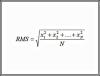Billedkredit: Ridofranz/iStock/Getty Images
Indstil en computeralarm for at henlede din opmærksomhed på en kommende begivenhed eller for at vække dig fra en lur. Microsoft Outlook-softwaren har en påmindelsesindstilling, der kan fungere som et vækkeur. Det giver dig mulighed for at vælge de alarmlyde, der kommer gennem computerens højttalere.
Sådan indstilles en computeralarm
Trin 1
Tjek computerens ur for at være sikker på, at tid og dato er korrekt indstillet. Klik på højttalerikonet på proceslinjen for at indstille lydstyrken til et passende niveau.
Dagens video
Trin 2
Åbn Microsoft Outlook-programmet. Dobbeltklik på "Microsoft Outlook"-ikonet på dit skrivebord.
Trin 3
Åbn aftaleindstilleren. Klik på "Filer" i øverste venstre menulinje. Rul markøren over "Ny" og klik på "Aftaler" for at åbne en planlægningsside.
Trin 4
Indstil starttidspunktet for en aftale 15 minutter efter, du ønsker, at alarmen skal lyde. Rullemenuen for tider tilbyder kun indstillinger for toppen og bunden af hver time. Placer markøren i tidsfeltet, og klik. Indtast computerens alarmtid plus 15 minutter.
Trin 5
Indstil et computeralarmtidspunkt for påmindelsen. Klik på et flueben i afkrydsningsfeltet til venstre for ordet "Påmindelse". Brug rullemenuen til højre for ordet til at indstille påmindelsen til at gå ud 15 minutter før aftalen.
Trin 6
Vælg en alarmlyd. Klik på højttalerknappen til højre for det indstillede tidspunkt for påmindelsen. Klik på knappen "Gennemse" i dialogboksen, der vises. Klik på rullemenuen "Se ind". Klik på "Windows"-filen fra valglisten, og dobbeltklik derefter på "Media"-filen i den nye valgliste. Vælg alarmlyde fra mediefilens indhold. Se forhåndsvisning af lyde ved at højreklikke og vælge "Afspil". Fremhæv den valgte lyd, og klik på knappen "Åbn" for at integrere den i Outlook-påmindelsen. Klik på knappen "OK" i dialogboksen påmindelseslyd.
Trin 7
Bekræft indstillingen. Klik på knappen "Gem og luk" under "Filer" på menulinjen. Den valgte lyd afspilles på det fastlagte alarmtidspunkt.
Tip
Kør en test af Outlook-påmindelsens computeralarm. Indstil en alarm til at gå i gang om fem minutter for at teste højttalerlydstyrken.